আপনি কি অ্যান্ড্রয়েড এবং ক্রোমে ভুল ক্যাশে মিস সমস্যার সম্মুখীন হয়েছেন? গুগল ক্রোম সবচেয়ে বেশি ব্যবহৃত ওয়েব ব্রাউজার। বিশেষ করে অ্যান্ড্রয়েড মোবাইলে, যেখানে আমরা এটি ডিফল্টরূপে খুঁজে পাই। কিন্তু কখনও কখনও, এমনকি সবচেয়ে ভাল কাজ করে এমন অ্যাপ্লিকেশনগুলি মাঝে মাঝে ছোট ত্রুটি দিতে পারে।
যদি একটি ওয়েবসাইটে প্রবেশ করার সময় আপনি ত্রুটি খুঁজে পেয়েছেন ভুল_ ক্যাশে_ মিস, আমরা আপনাকে দেখাই কিভাবে আপনি সমস্যা ছাড়াই সমাধান করতে এবং ব্রাউজিং শুরু করতে পারেন।

err_cache_miss ত্রুটি সমাধানের পদক্ষেপ, সংশোধন করা হয়েছে
অ্যান্ড্রয়েডে ভুল ক্যাশে মিস এড়াতে ক্যাশে সাফ করুন
এই সমস্যাটি সাধারণত ব্রাউজার ক্যাশে ত্রুটির কারণে হয়। অতএব, এই সমস্যাটি সমাধান করার সবচেয়ে সহজ উপায় ক্যাশে সাফ করার মতোই সহজ। এটি এমন কিছু যা আপনি সম্ভবত ইতিমধ্যেই অন্য কোনও অ্যাপ্লিকেশন দিয়ে করেছেন, এমনকি স্থান খালি করার জন্যও৷
কিন্তু আপনি যদি প্রক্রিয়াটি সম্পর্কে পরিষ্কার না হন তবে আমরা আপনাকে নীচে ব্যাখ্যা করব:
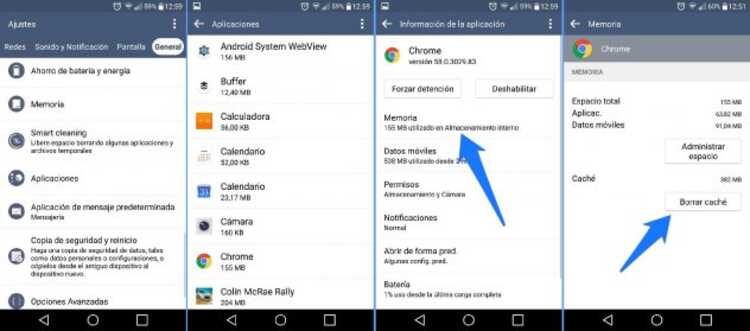
- সেটিংস মেনুতে প্রবেশ করুন
- অ্যাপ্লিকেশন অ্যাক্সেস
- গুগল ক্রোম অনুসন্ধান করুন
- আপনার কাছে থাকা সংস্করণের উপর নির্ভর করে, আপনাকে স্টোরেজ সাবমেনুতে যেতে হতে পারে
- বাটনটি চাপুন ক্যাশে বা খালি ক্যাশে সাফ করুন
একবার আপনি এই প্রক্রিয়ার মধ্য দিয়ে চলে গেলে, err_cache_miss ত্রুটিটি এখনই সমাধান করা উচিত। আপনার মধ্যে ফিরে যান ব্রাউজার এবং যথারীতি নেভিগেট করার চেষ্টা করুন। স্বাভাবিক বিষয় হল যে সমস্যাটি সমাধান করা হয়েছে এবং আপনি এখন পর্যন্ত যেভাবে করেছেন মানসিক শান্তির সাথে নেভিগেট করতে পারেন।

পিসিতে ভুল ক্যাশে মিস সমাধান করুন
এটা সম্ভব যে এই একই ত্রুটি err_cache_miss আপনার অ্যান্ড্রয়েড মোবাইলে ব্রাউজ করার সময় আপনার কাছে উপস্থিত হয়নি, কিন্তু আপনার থেকে এটি করার সময় পিসি। কিন্তু যেহেতু এটি এখনও একটি ক্যাশে সমস্যা, সমাধানটি মূলত একই। আমাদের যা করতে হবে তা হল সরাসরি ব্রাউজার থেকে ক্যাশে সাফ করা।
এর জন্য অনুসরণের পদক্ষেপগুলি নিম্নলিখিত:
- উপরের ডানদিকে আপনি যে তিনটি পয়েন্ট পাবেন তা টিপে ক্রোম সেটিংসে প্রবেশ করুন
- অ্যাক্সেস ইতিহাস
- নিচে স্ক্রোল করুন যেখানে বলা হয়েছে ব্রাউজিং ডেটা সাফ করুন
- শুধুমাত্র ক্যাশে ফাইল এবং ইমেজ বিকল্পটি চেক করুন
- অবশেষে, সাফ ডেটা বোতাম টিপুন

এটা আমার জন্য কাজ না হলে কি?
এমনকি যদি ক্যাশে সাফ করাও আপনার সমস্যার সমাধান না করে, তবে আপনি এটিকে আরও কঠোরভাবে ঠিক করতে সক্ষম হতে পারেন। অর্থাৎ, ক্রোমকে তার কাছে ফিরিয়ে দেওয়া ডিফল্ট অবস্থা. এটির সাথে এটি সম্ভব যে আপনি কিছু কনফিগারেশন হারাবেন যা আপনি পরে তৈরি করেছেন, তবে আপনি সমস্যার সমাধান করবেন।
অনুসরণের পদক্ষেপগুলি হ'ল:
- মধ্যে ক্রৌমিয়ামসেটিংস>উন্নত সেটিংসে যান
- মূল ডিফল্টে সেটিংস পুনরুদ্ধার করুন নির্বাচন করুন
এইভাবে, আপনার ব্রাউজারটি প্রথমবার ইনস্টল করার সময় ঠিক একই রকম থাকবে, কিন্তু কোনো সমস্যা ছাড়াই।
ভুল ক্যাশে মিস সমস্যা কি কখনও অ্যান্ড্রয়েডে উপস্থিত হয়েছে? আপনি কিভাবে এটি সমাধান করতে পরিচালিত? আমরা আপনাকে মন্তব্য বিভাগে যেতে আমন্ত্রণ জানাচ্ছি যা আপনি এই নিবন্ধের নীচে খুঁজে পেতে পারেন এবং এই বিষয়ে আপনার অভিজ্ঞতা সম্পর্কে আমাদের বলতে পারেন।